华硕U盘重装Win10教程(详解华硕电脑通过U盘重新安装Windows10的步骤及技巧)
![]() 游客
2025-07-15 17:32
185
游客
2025-07-15 17:32
185
在日常使用中,我们经常会遇到电脑系统出现各种问题的情况。有时候,为了解决这些问题,我们可能需要重新安装操作系统。华硕电脑作为一款备受欢迎的品牌,本文将详细介绍如何通过使用U盘来重装Windows10,以帮助用户快速轻松地恢复操作系统。

1.准备所需材料
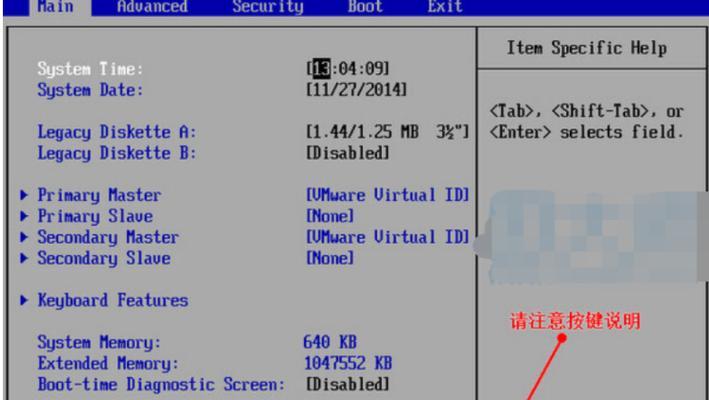
在开始重装之前,我们首先需要准备好一台华硕电脑、一根可用的U盘以及一个可用的电脑。其中,U盘的容量应该足够存放Windows10系统文件,并且需要提前备份好重要数据。
2.下载Windows10镜像文件
在重装之前,我们需要下载Windows10的镜像文件。可以通过微软官网或其他可信渠道获取到最新版本的Windows10镜像文件,并确保文件的完整性。
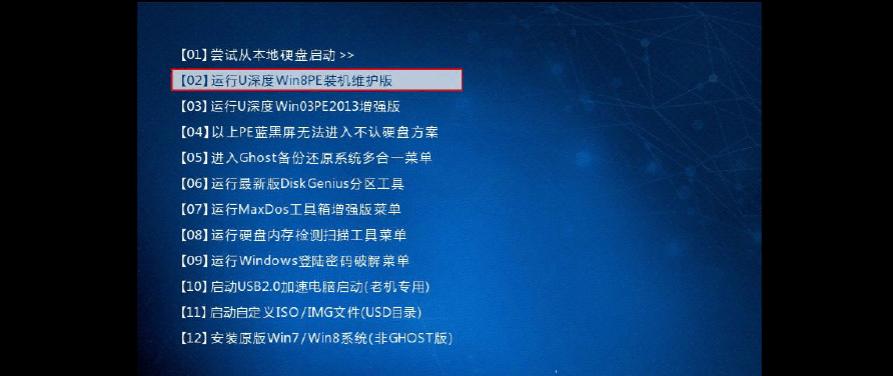
3.制作启动U盘
将U盘插入可用的电脑中,然后打开制作启动盘的工具(如Rufus等),选择U盘,导入之前下载的Windows10镜像文件,并按照工具的指引进行制作。
4.设置华硕电脑启动顺序
在重装之前,我们需要设置华硕电脑的启动顺序。重启电脑时,按照提示进入BIOS设置界面,将启动顺序调整为U盘优先。
5.进入Windows10安装界面
将制作好的启动U盘插入华硕电脑中,重启电脑,并按下相应的按键进入U盘引导界面。选择语言、时区等相关设置后,点击“安装”按钮。
6.选择安装类型
在安装界面中,我们可以选择不同的安装类型。如果需要清空硬盘并全新安装Windows10,选择“自定义:仅安装Windows(高级)”选项。如果只是需要修复系统而不清空数据,则选择“保留个人文件和应用程序”的选项。
7.格式化分区并安装系统
根据个人需求,在自定义安装类型中选择要进行安装的分区,并进行格式化操作。点击“下一步”开始系统的安装过程。
8.等待系统安装完成
系统会自动开始安装,并在安装过程中可能会重启多次。耐心等待系统安装完成,期间不要断开电源或移除U盘。
9.进行初始设置
在系统安装完成后,根据屏幕上的指引进行初始设置,包括输入用户名、设置密码、选择网络等。
10.安装驱动程序
系统安装完成后,我们需要安装华硕电脑的相关驱动程序,以确保设备正常运行。可以从华硕官网或驱动程序光盘中获取并安装所需的驱动程序。
11.安装常用软件
随后,我们可以开始安装一些常用软件,如浏览器、办公软件等,以满足个人需求。
12.更新系统和驱动程序
安装完成后,我们需要及时进行系统和驱动程序的更新,以保持系统的稳定性和安全性。
13.还原个人数据
如果之前备份了个人数据,可以通过将备份文件复制到新系统中来还原个人数据。
14.安装常用工具
根据个人需求,我们可以进一步安装一些常用的工具软件,如杀毒软件、压缩工具等。
15.重装完成,享受新系统
经过以上步骤,我们已成功地重新安装了Windows10系统。现在,您可以享受全新的操作系统,并继续使用您的华硕电脑了。
通过本文的教程,我们详细介绍了华硕电脑通过U盘重新安装Windows10的步骤及技巧。希望这些内容能够帮助读者轻松恢复操作系统,并解决一些常见的系统问题。在操作过程中,务必注意备份重要数据,避免数据丢失。祝愿大家在使用华硕电脑时能够顺利运行,并享受到高效便捷的操作体验。
转载请注明来自前沿数码,本文标题:《华硕U盘重装Win10教程(详解华硕电脑通过U盘重新安装Windows10的步骤及技巧)》
标签:华硕
- 最近发表
-
- 解决电脑密码错误的方法(安全模式启动,拯救密码问题)
- 如何解决平板电脑密码错误问题(忘记密码怎么办?教你三种解决方法)
- 电脑频繁出错,重启成为常态(解决电脑故障的有效方法和技巧)
- 电脑微信文件错误的恢复方法(解决电脑微信文件错误,轻松恢复数据)
- 如何将文件图标改成想要的图片(简单操作让你的文件夹个性化定制)
- 华为电脑登入邮箱名字错误的常见问题及解决方法
- 华硕U盘重装Win10教程(详解华硕电脑通过U盘重新安装Windows10的步骤及技巧)
- 手机网络问题解决方案大揭秘(解决电脑DNS错误,让网络畅通无阻)
- 解决电脑显示错误651的方法(快速修复网络连接问题,恢复正常上网体验)
- 火炬之光2存档的使用方法(掌握火炬之光2存档的技巧,畅享游戏乐趣)
- 标签列表

